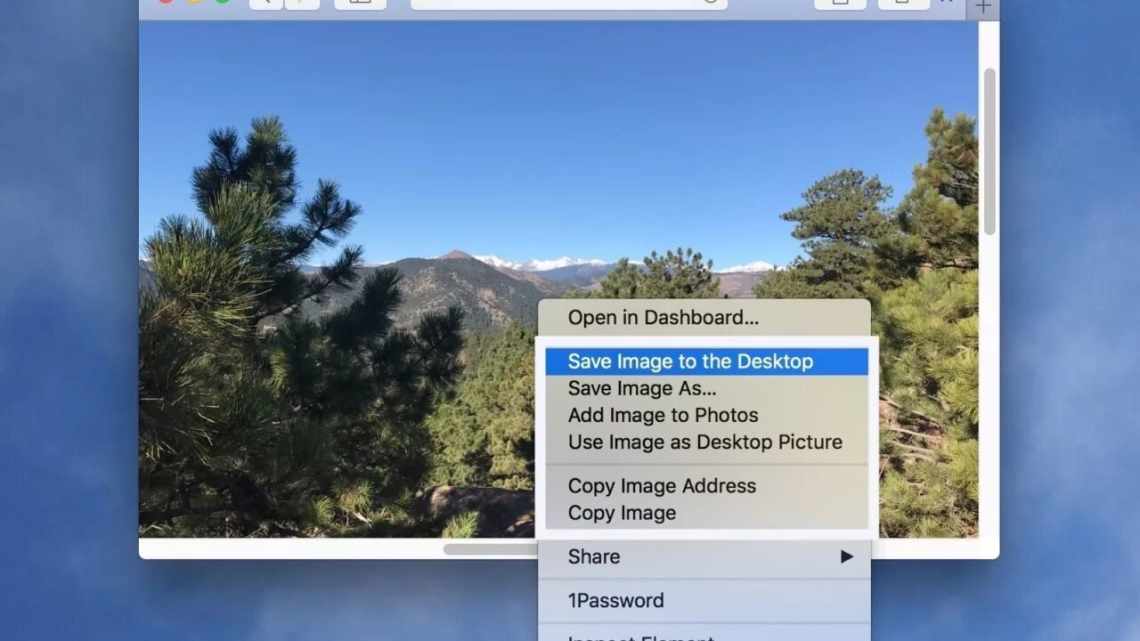Ранее мы уже рассказывали, как изменить папку сохранения загрузок из Safari. Но что, если вы пользуетесь другим браузером? Сегодня мы расскажем о том, как изменить папку сохранения файлов для браузеров Firefox и Chrome.
Как изменить папку сохранения Firefox
1) Откройте настройки браузера, выбрав на панели меню Firefox > Настройки.
2) Слева выберите Общие настройки.
3) Пролистайте до секции Скачанные файлы. Нажмите кнопку Изменить рядом с Папка, выберите нужную папку и нажмите Открыть.
Вы также можете каждый раз получать запрос о том, куда будут сохраняться файлы из браузера.
Здесь же можно изменить и другие настройки, касающиеся разных типов файлов.
Как изменить папку сохранения Chrome
1) Откройте настройки браузера, выбрав Chrome > Настройки на панели меню.
2) Пролистайте вниз и выберите Дополнительные или же выберите Дополнительные слева, а затем выберите Загрузки.
3) В секции Загрузки нажмите кнопку Изменить под Папка, найдите нужную папку и нажмите Выбрать.
Здесь так же можно каждый раз получать запрос о том, куда будут сохраняться файлы.
Папка с загрузками на Mac – идеальное место сохранения файлов из сети. Тем не менее, вы не обязаны её использовать. Как видите, изменить папку сохранения в разных браузерах предельно легко.